Come scansionare la watchlist o una lista colorata?
Il filtro Watchlist si trova nella barra degli strumenti superiore. Nell'elenco dei filtri sono disponibili tutte le watchlist colorate e personalizzate:

Basta selezionare la watchlist necessaria e i suoi strumenti appariranno nella tabella, ma solo se gli asset corrispondono al tipo di screener. Ad esempio, se la tua watchlist contiene azioni ed ETF e vuoi aprirla nello screener per azioni, nella tabella appariranno solo le azioni della lista. Se si seleziona la stessa watchlist nello screener per ETF, si vedranno solo gli ETF.
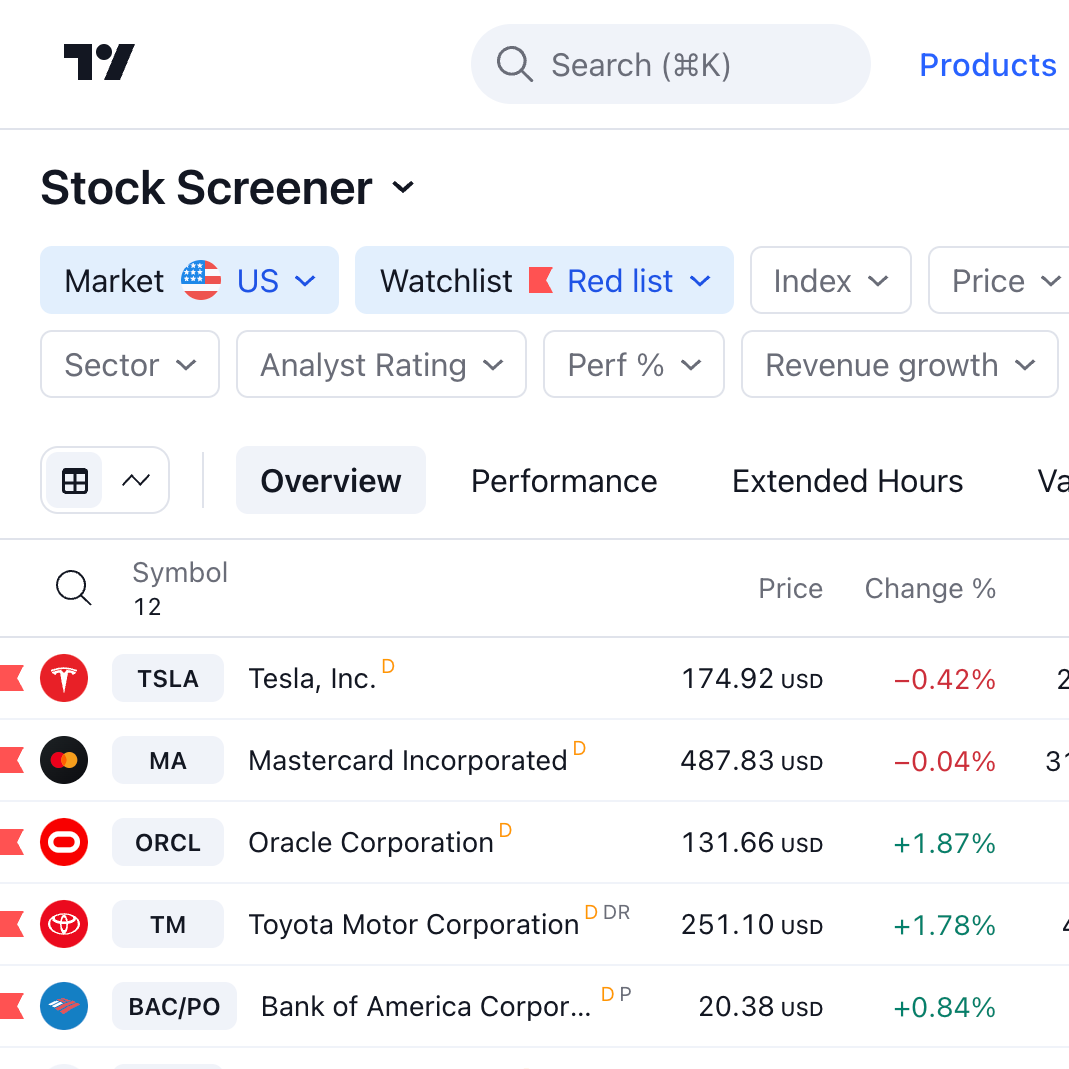
Consideriamo un'altra situazione: la watchlist che si desidera utilizzare contiene solo criptovalute e si decide di aprirla nello screener per azioni. In questo caso, si vedrà una tabella vuota.

È possibile salvare una schermata con il filtro Watchlist applicato per accedervi rapidamente in un secondo momento. Se si crea una nuova watchlist, questa verrà aggiunta al menu dei filtri.

Attenzione, però: se si elimina una watchlist, questa scompare anche dal menu Watchlist.
